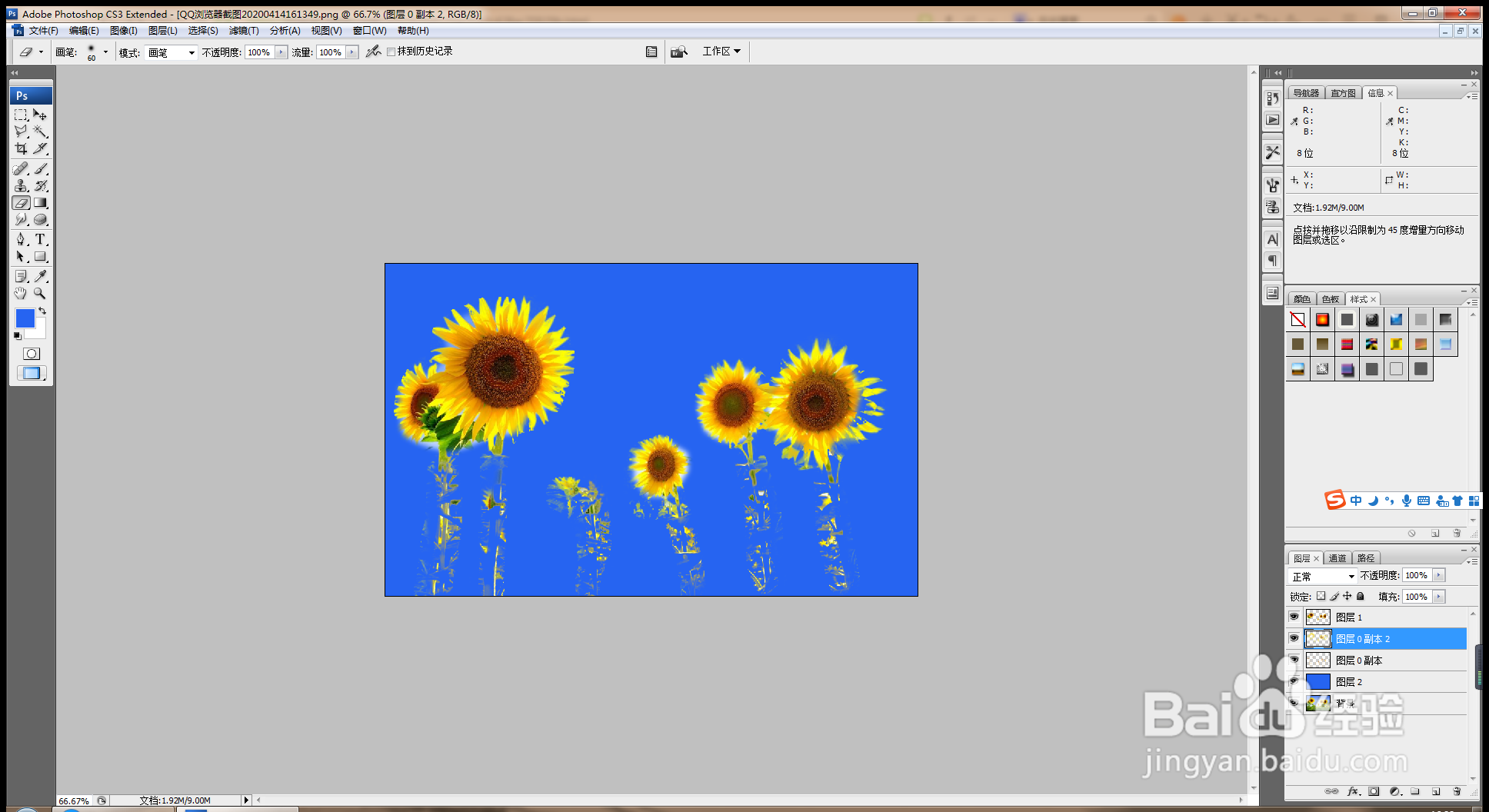1、打开PS,按crl+o打开图片,如图
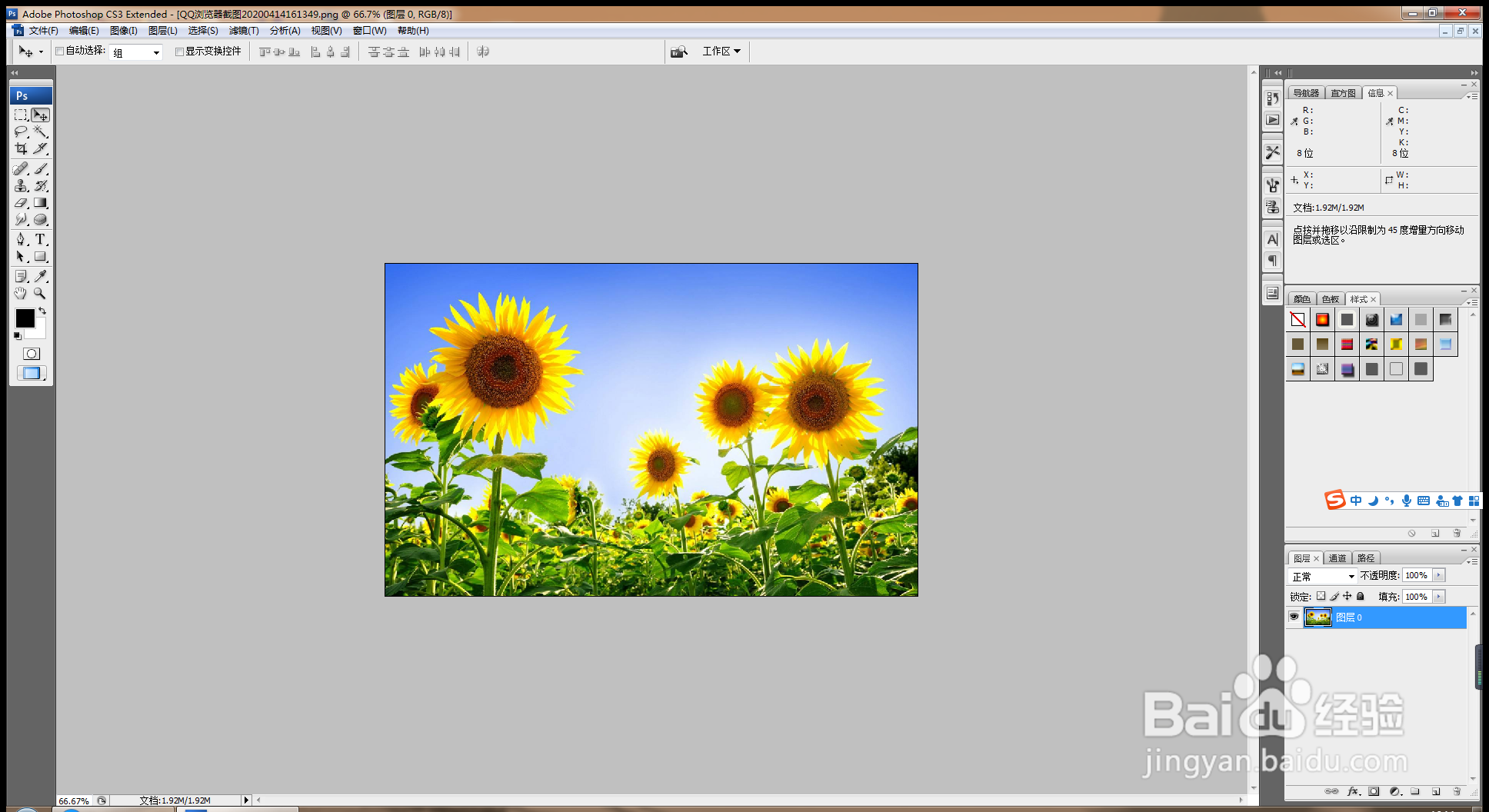
2、选择多边形套索工具,载入选区,按crl+alt+d键打开羽化对话框,羽化半径为5像素,点击确定,如图

3、复制背景副本,复制两个,在图层上新建图层,填充深蓝色,选择抽出滤镜,涂抹,吸管工具吸取边缘,点击确定,如图
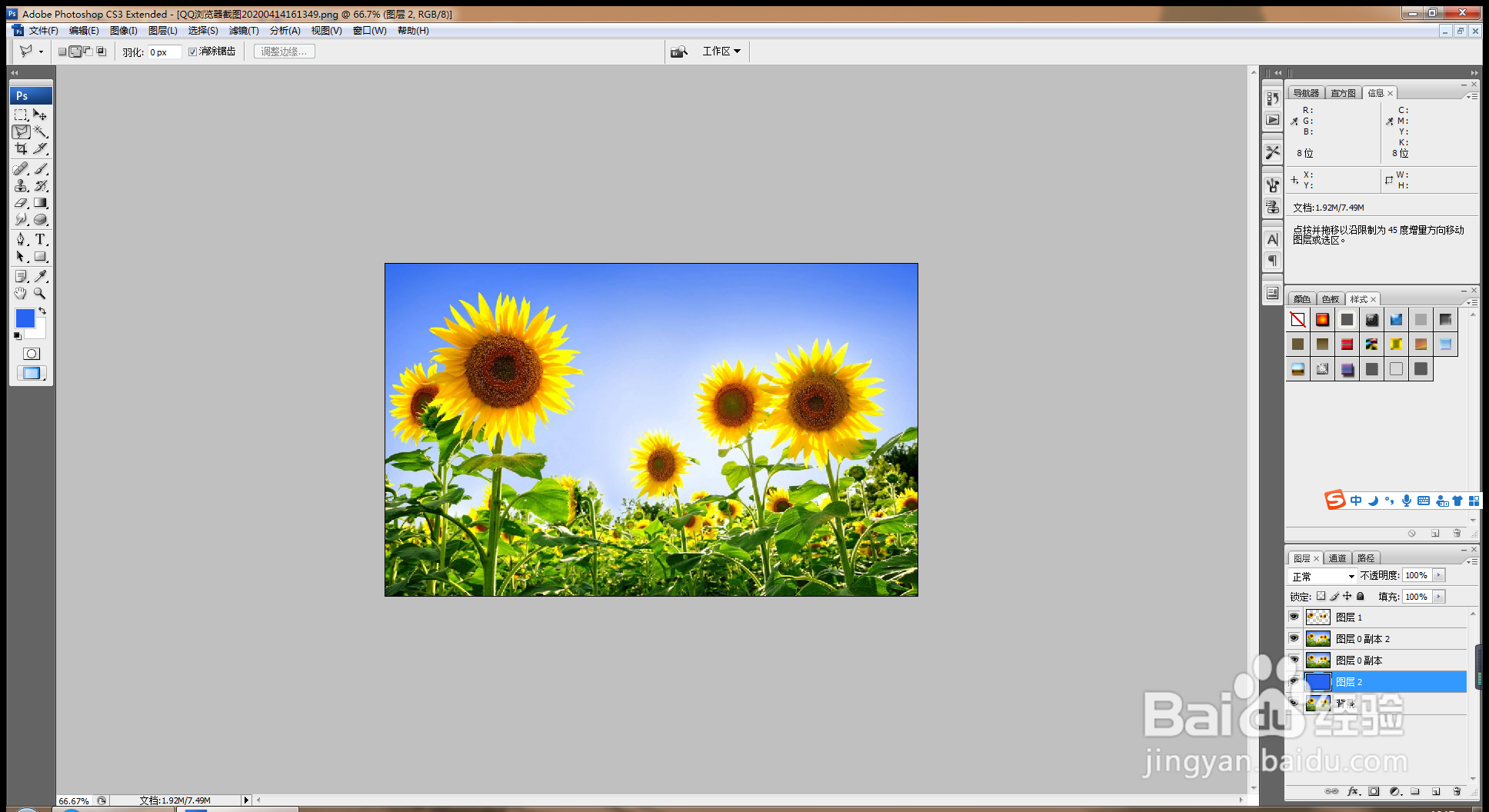
4、设置画笔大小为49,高光为绿色,填充蓝色,勾选强制背景,设置颜色为橙黄色,如图
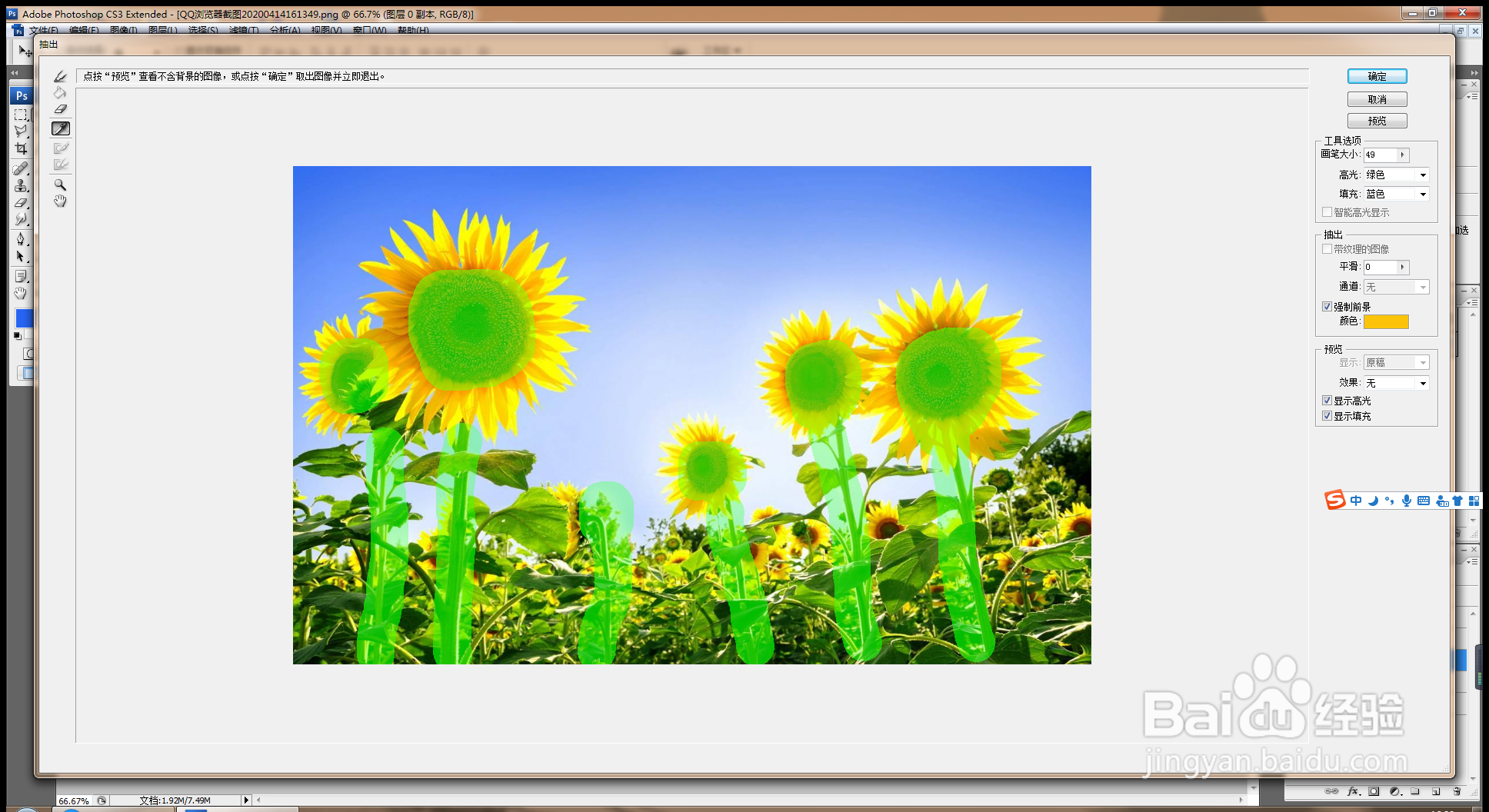
5、再次选择抽出,涂抹向日葵周围的边缘部分,重新开始涂抹,如图
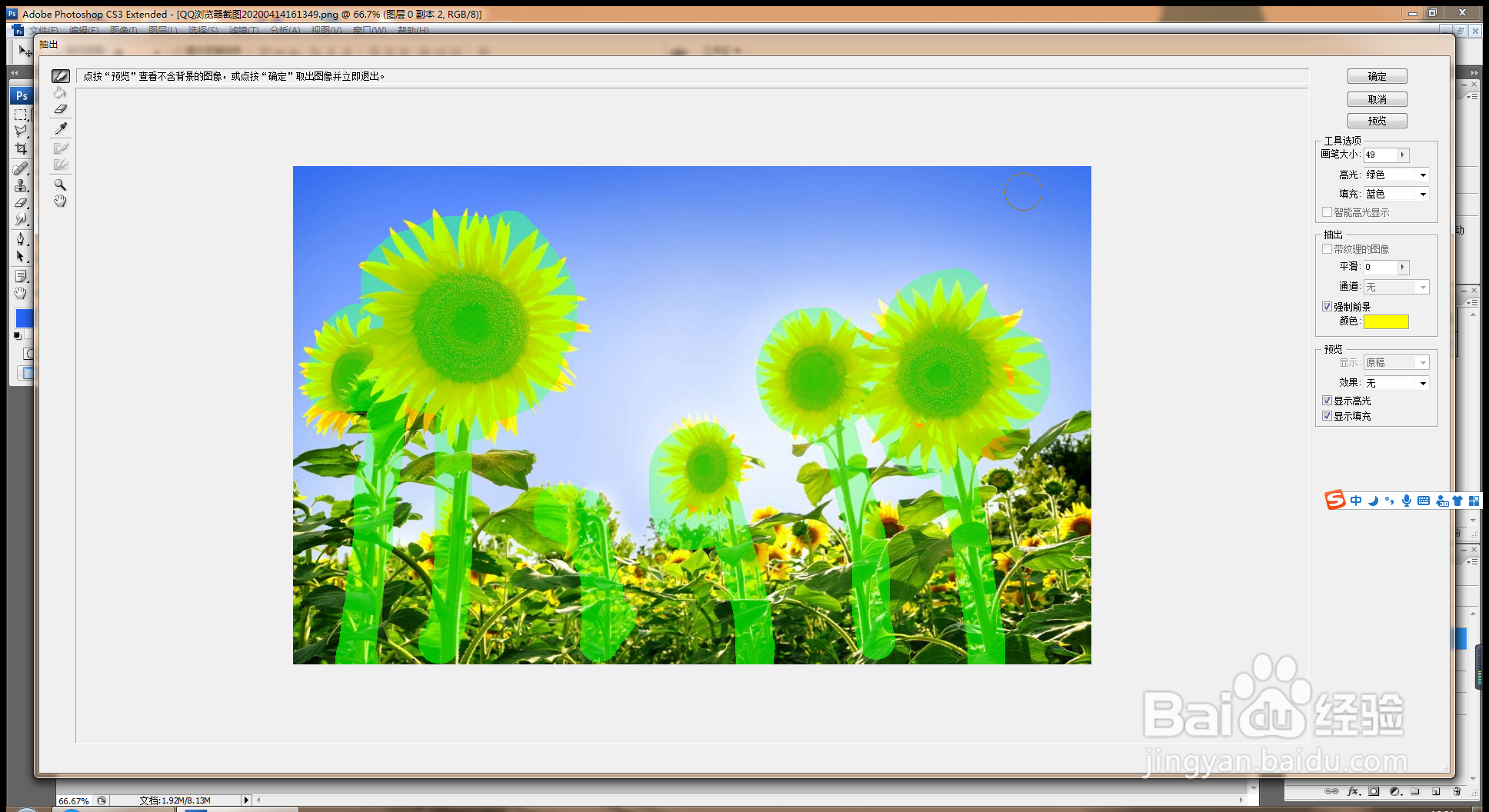
6、涂抹后向日葵周围的背景都被蓝色的背景填充,如图

7、在复制的背景副本图层中,再次选择滤镜,抽出,涂抹,吸管工具点选边缘周围的颜色,这样就抠图完成哦。